Za pomocą tej procedury można skonfigurować właściwości jednej lub więcej płaszczyzn przekroju w stylu ściany kurtynowej. Właściwości wyświetlania płaszczyzny przekroju mają zastosowanie wyłącznie do reprezentacji wyświetlania używanych w widoku najwyższego poziomu (planarnym) rysunku, na przykład w reprezentacji Plan.
W celu lepszego ukazania elementów ściany kurtynowej w widoku planarnym można utworzyć płaszczyzny przekroju. Główną płaszczyzną przekroju jest płaszczyzna, do której zastosowano obrys i kreskowanie. Komponenty i obiekty ścian są wyświetlane w widoku planarnym na wysokościach odpowiadających ich rozmieszczeniu w płaszczyznach przekroju.
- Kliknij

 .
. 
- Rozwiń kolejno menu Obiekty architektoniczne i Style ścian kurtynowych.
- Zaznacz styl ściany kurtynowej, który chcesz zmodyfikować.
- Kliknij zakładkę właściwości wyświetlania.
- Zaznacz opcję Plan i kliknij przycisk
 . Uwaga: Karta Płaszczyzna przekroju jest widoczna tylko w niektórych reprezentacjach wyświetlania, na przykład Plan.
. Uwaga: Karta Płaszczyzna przekroju jest widoczna tylko w niektórych reprezentacjach wyświetlania, na przykład Plan. - Kliknij kartę Płaszczyzna przekroju i wybierz płaszczyznę przekroju, która ma być widoczna w każdej reprezentacji wyświetlania stylu ściany kurtynowej.
- Wpisz wartość parametru Wysokość płaszczyzny przekroju. Parametr wyznacza płaszczyznę przekroju, od której zostanie wprowadzone kreskowanie.
- Aby zdefiniować ściśle określoną płaszczyznę przekroju, kliknij przycisk Dodaj, po czym wpisz wysokość nowej płaszczyzny przekroju.
Jeśli dodajesz płaszczyznę przekroju... Wykonaj następujące czynności... na wysokości mniejszej niż wartość parametru Wysokość płaszczyzny przekroju obiekty będą wyświetlane z użyciem ustawień komponentu Poniżej płaszczyzny przekroju określonych na karcie Warstwa/kolor/rodzaj linii. na wysokości większej niż wartość parametru Wysokość płaszczyzny przekroju obiekty będą wyświetlane z użyciem ustawień komponentu Powyżej płaszczyzny przekroju określonych na karcie Warstwa/kolor/rodzaj linii. 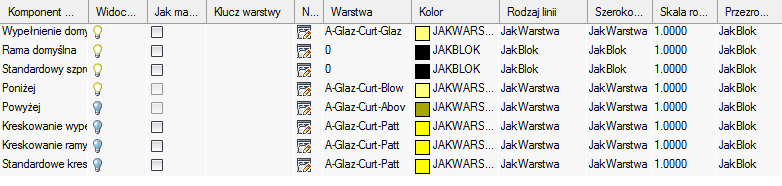
Komponenty Poniżej i Powyżej
Dodaną płaszczyznę przekroju można usunąć. Służy do tego przycisk Usuń.
- Kliknij dwa kolejne przyciski OK.